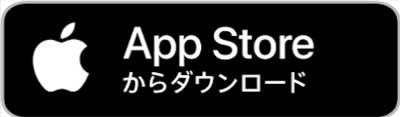今回猫用トイレ監視システム”トレッタ(Toletta)”を初めて購入したわけですが、会員登録や月額プランへの加入申し込みなど、商品を注文した直後から戸惑う事がいろいろあったので、初回購入時の手順として整理しておきたいと思います。
以下は、商品到着時の外箱の状態です。
(配送業者:佐川急便)

下は外箱を開いた状態です。

下はセンサープレート部です。

猫用トイレ監視システム”トレッタ”の会員登録~月額プラン加入までの手順
1.会員登録(商品注文後すぐに可能)
以下よりトレッタ専用アプリをダウンロードする。
2.アプリを開き「新規会員登録はこちら」から会員登録を行う。
3.Wi-Fi接続を行う(商品到着後)
Wi-Fi接続の際に「1,
*【月額料金 初月0円キャンペーン】が適用される場合は、以下のフォームから申し込む。
→ トレッタ【月額料金 初月0円キャンペーン】お申し込みフォーム
猫用トイレ監視システム”トレッタ(Toletta)”の設置手順
(商品に付属している設置手順書に従ってトレッタを設置する)
専用アプリを開く
![]()
開いた画面で「Tolettaの組み立てを始める」をタップする。
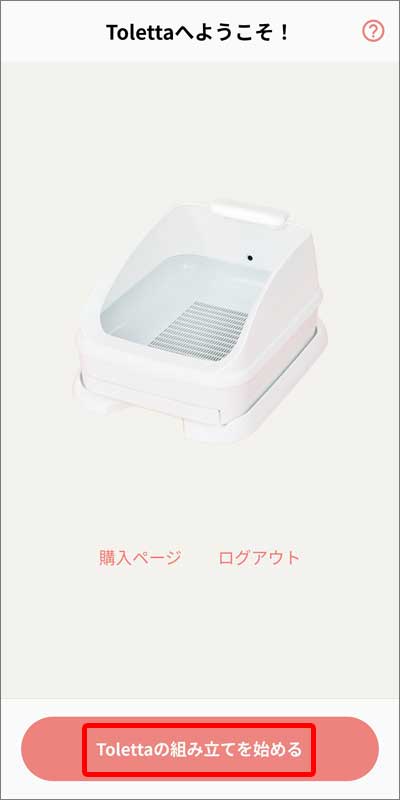
すると以下のように①~⑤まで組み立て手順が表示されますので、その通りトイレを組み立てていきます。
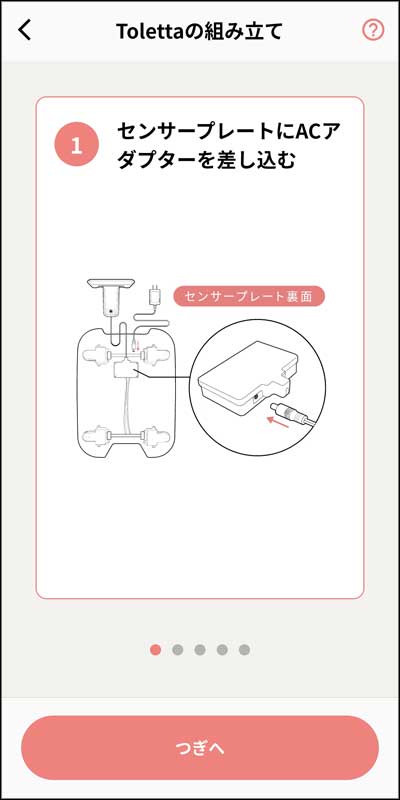
組み立て手順⑤まで完了し、以下が表示されたら組み立ては完了ですので「つぎへ」をタップします。

猫用トイレ監視システム”トレッタ(Toletta)”のWi-Fi設定
組み立てが終わったら、次にWi-Fi設定を行っていきます。
前の画面で「つぎへ」をタップすると以下の画面が表示されますので、ライトが点灯していることを確認し「つぎへ」をタップします。
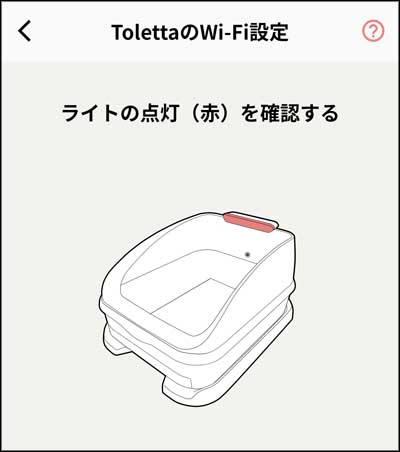
以下が表示されたら「アプリの使用時のみ」をタップします。(スマホの機種やバージョンによって表示は異なります)
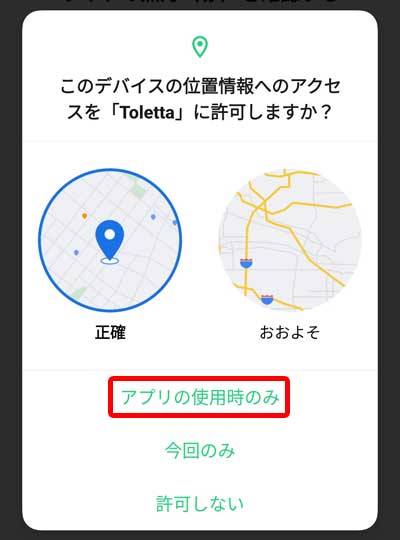
以下の表示が出たら、しばらくそのままの状態で待ちます。
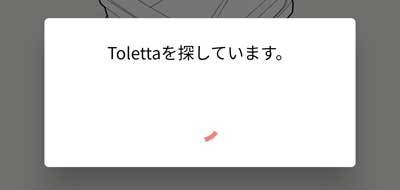
今回私の場合は以下のように「Tolettaがみつかりません。」と表示されてしまいました。
スマホ画面上の暗くなっている部分(赤丸の位置)をタップします。
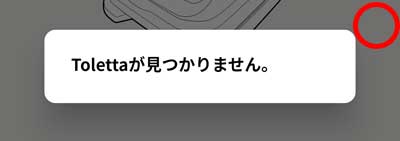
以下の指示に従って、Toletta本体のカメラユニットの背面にあるQRコードをスマホで読み取り、「つぎへ」をタップします。

以下の画面が表示されたら、あなたが使用しているルーター名にチェックを入れて「つぎへ」をタップします。
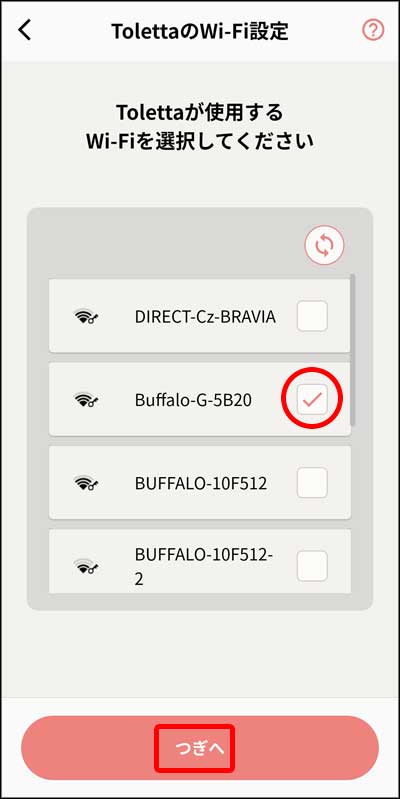
Wi-Fiのパスワード(ルーターによっては暗号化キー)を入れ「つぎへ」をタップします。
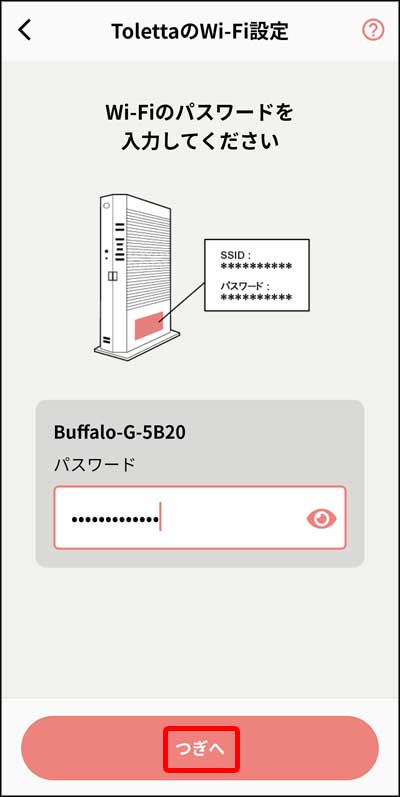
以下の表示が出たら、そのままの状態でしばらく待ちます。
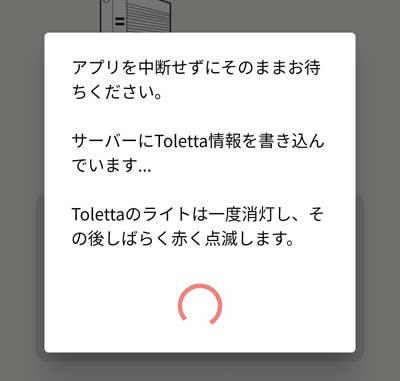
以下の表示が出たら「OK」をタップします。
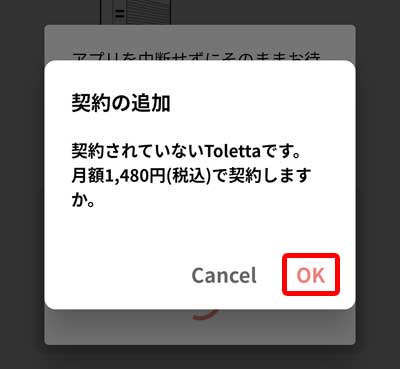
以下のように表示されたら、スマホ画面上の暗くなっている部分(赤丸の位置)をタップします。
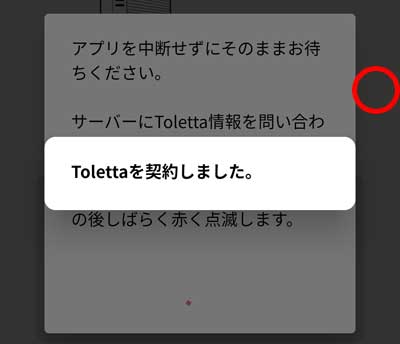
以下の画面が表示されたら、Wi-Fi接続作業は完了です。つづいて「ねこ情報の登録」をタップします。
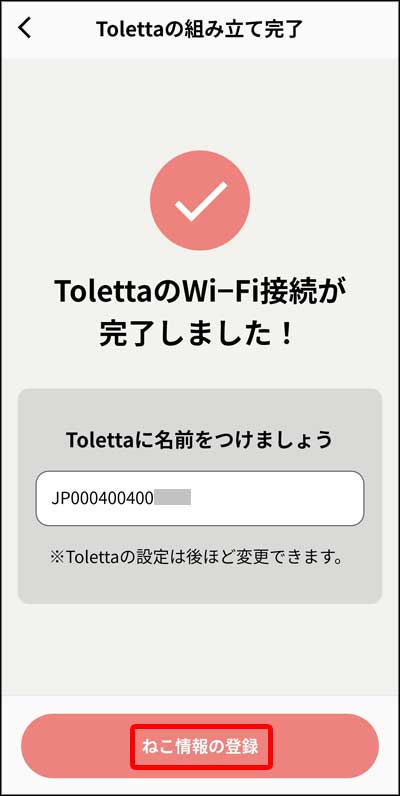
猫用トイレ監視システム”トレッタ”へ ねこ情報を登録
まずは以下の画面で、ねこの画像(次の注意事項参照)・名前・性別・種を登録します。
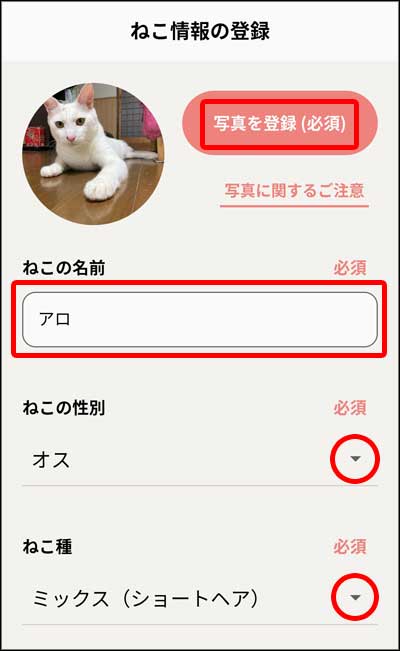
ねこの画像を設定する際は、以下の良い写真の例を見ながら設定します。

画面を下の方へスクロールし、ねこの生年月日・去勢/避妊を登録して「登録」をタップします。
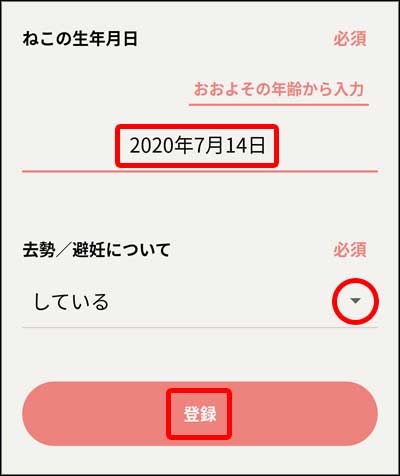
以下のように表示されたら、ねこ情報の登録は完了です。

ここまでで、トレッタ(Toletta)のトイレ監視システムを使用するための準備が全て完了となります。
以下が今回設置したTolettaのトイレです。ちょっとライトが明るすぎるような・・・。

トレッタのアプリを立ち上げてみたら、ホーム画面は以下のようになっていました。当然ですがまだ何もない状態です。
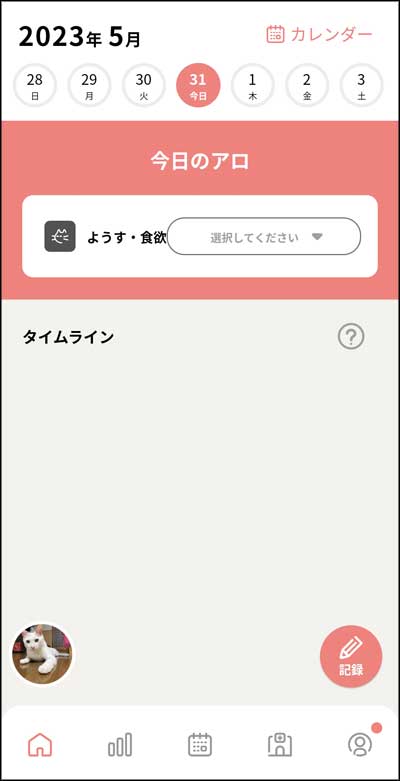
【PR】